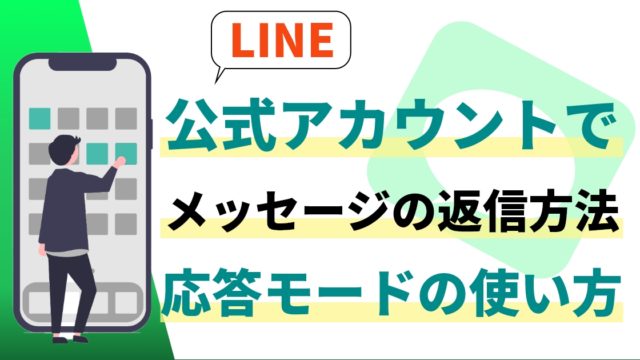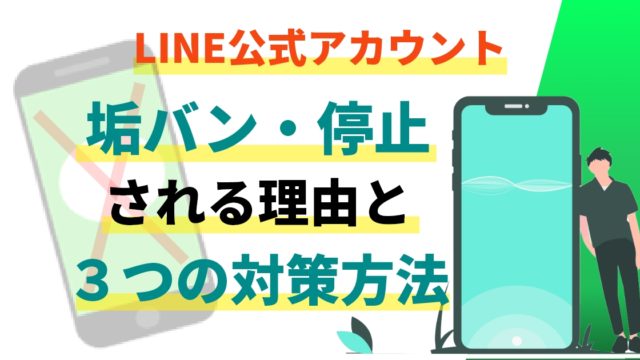プライベートやビジネス問わず、
LINEでZIPファイルは、
データを圧縮することができて便利ですが、
意外と
「え!出来るんですか?」
と驚かれる方も多いです。

写真や動画、
重たいデータなどをZIPファイルで
LINEから送信出来た場合、
かなり助かると言う方も多いと思います。
そこでですが、当記事では、
LINEでZIPファイルを送信する方法
について詳しくご紹介します。
まず、
圧縮に便利なZIPファイル
について説明します

画像や動画、
PDFファイルなどの
これまで貯めたものを
まとめて誰かに送りたい、
送ってほしいと頼まれた場合に
どうすればいいのか
困ったことがありませんか?
重たいデータのために
そのまま送るには大変ということで、
圧縮ファイルを使うのがおすすめです。
ZIPファイルは、画像や動画、
PDFなどを圧縮して送れる
おすすめの方法となります。
「〇〇.zip」
というファイル名となり、
服のジップが掛かったような
ファイルアイコンを
見たことがある人も多いでしょう。
LINEでファイルを
ZIPに圧縮して送るメリット

圧縮して
ZIPファイルで送るメリットですが、
ファイルの容量が減り一度に多くの
データを送ることができる点にあります。
重たいデータだからと、
何回かに分けて送る面倒などが
なくなります。
データを送られる側も、
大きな様々なデータが
一つのZIPファイルに
まとめられていると
受け取るのに便利ですしね。
早く送れるメリットは、
大きい
そして、多くのデータを送っても
圧縮されているため、
早くデータを処理して送ることができます。
LINEで容量が
どのくらいまで送れるのか?
といった制限はありませんが、
容量が大きいと送るのに時間がかかるため、
分けて送ることになります。
ですが、
そんな必要がなくなりますので
圧縮ファイルで送る
メリットは大きいです。
iPhoneで
ZIPファイルに圧縮する方法

ここからは、
実際に圧縮して送る
場合についてご紹介します。
まず、iPhoneでZIPファイルに
圧縮する方法から
順を追って見ていきます。
①iPhoneで圧縮するには
「ファイル」
アプリを
インストールしていない場合は、
まずApp Storeから
インストールします。
App Storeで
「ファイル」
と検索すると
ファイルの形をしたアイコンの
アプリが出てきますので、
インストールして下さい。
②そして、
「ファイル」
アプリを開いて左上にある
「ブラウザ」
をタップします。
Appleが提供している
クラウドストレージのiCloud Driveに
送るものを保存しておくと便利です。
そこに保存しているものを
ZIPファイルで圧縮していきます。
意外と知らない人も多いのですが、
iCloud Driveでなくても
他社のクラウドサービスとも連携ができます。
その場合は、
自分が使うクラウドストレージを
オンにして選びます。
③クラウドストレージに行き、
圧縮したいファイルを探します。
圧縮したいファイルが
見つかりにくい場合は、
ファイル名を検索しても探せますので、
試してみて下さい。
圧縮したいものが見つかったら
「選択」
で圧縮したいものに
チェックを入れて右下にある
「・・・」
のマークをタップします。
「コピー」
「圧縮」
が出ますので、圧縮を選べば
「〇〇.zip」
の圧縮された
ファイルが出来上がります。
LINEに添付!パソコンで
ZIPファイルに圧縮する方法

パソコンで圧縮する方法としては、
圧縮するファイルを右クリックして、
「送る」
↓
「圧縮(Zip形式)フォルダ」
をクリックします。
それだけでZIPに圧縮されます。
待つだけで大丈夫です。
「〇〇.zip」
フォルダができれば完了です。
LINEでZIPファイルを
送信する方法

ZIPファイルに圧縮したものを
LINEで送りたい場合もありますよね。
もちろん。
その方法についても詳しくご紹介します。
スマホから送る場合とパソコンから送る場合で
少し変わって来ますので参考にして下さい。
Lスマホから送る場合
スマホから送る場合の手順は
下記のようになります。
①送信したい
相手のアカウントをタップし、
下にある+マークをタップします。
すると
「ファイル」
のアイコンが
出てきますので選択します。
②
「ブラウザ」
の画面が次に出ますので、
送信したいものが
保管してある場所を選びましょう。
また、
どこに保管したのか
がよくわからない場合は、
上の検索画面で送る
ファイル名で検索します。
iCloud Driveに
圧縮したファイルをまとめて
保存している場合は、
「ブラウザ」
↓
「iCloud Drive」
を選んで
すぐにそこから送ることができます。
パソコンで送る場合
パソコンで送る場合は
下記の方法になります。
①LINEの
「お友だちリスト」
を開いて送る相手を選び、
クリップマークを開きます。
②保存しているZIPファイルが
ある場所を選んで、
添付で送れば大丈夫です。
iPhoneでZIPファイルを
解凍する方法は簡単!

合わせてZIPファイルが
送られてきた場合の
解凍方法についても知っておいて下さい。
解凍する場合ですが、
Zipと付いているフォルダを
タップするだけです。
自動的に解凍されますので、
解凍は簡単にできます。
【衝撃】
ZIPの保存期限は2週間程度
ただし、
ZIPファイルを解凍するには、
LINEでは保存期限が
2週間程度となっています。
「とりあえず」
と思っていた人は、
期限内にしましょう。
簡単に後で解凍できると
思わないことが大切です。
コツじゃ無いですが、
誰かに送った場合は連絡をして
早めに開けて解凍してもらうようにします。
送られてきた場合は、
後でと思わないで速やかに
解凍しておくと忘れないと思います。
まず解凍して保存しておく事が一番です。
パソコンで
LINEのZIPファイルが
解凍できない場合

パソコンでは、
パソコンのバージョンなどによっても
ZIPファイルに対応していない、
開くソフトがない場合があります。
お試し期間が終わって解凍できない
となる場合もあります。
「ZIP形式が
無効または壊れています」
と表示されてしまうことが発生します。
この場合に、
ZIPファイルを解凍するソフトの指定が
間違っていることがありますので、
知っておきましょう。
自動的にWinZipなどの
有料の圧縮・解凍ソフトが指定されていて、
その試用期間が終わっているため
解凍できないと言ってくることが
意外と多くあります。
この場合には、解凍するソフトを
「エクスプローラー」
に変更することで解決可能です。
それでも、
解凍できない場合の解決法
開きたいZipファイルを右クリックして
「プロパティ」
を開いて、
「プログラム」
がWinZipになっていたら、右側の
「変更」
をクリックして
「エクスプローラー」
を選択すると大丈夫です。
これで
「エクスプローラー」
でZIPファイルを解凍できるようになります。
LINEでZIPファイルは
大容量は送れないので注意
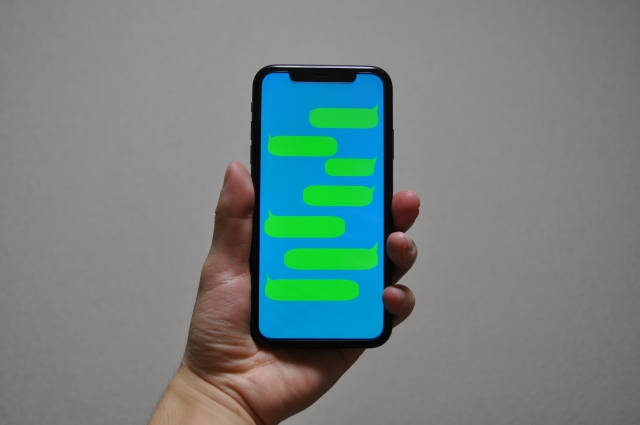
ZIPファイルの注意点としては、
1GB程度のものをLINEから送ろうとすると
時間がかかってしまうことが
ありますので注意が必要です。
ZIPがどれだけの圧縮率があるのか?
ですが、それほど高くはありません。
何を圧縮するのかによって変わりますが、
■テキストの場合30%程度
■画像は65%程度
■音楽は70%程度
の圧縮率となっています。
また、
4GB以上のファイルや
圧縮した後に2GB以上となる
ファイルは圧縮ができません。
圧縮する前で1GB程度のものを、
さらに圧縮して送る程度が
無難と言えるでしょう。
「GigaFile(ギガファイル)便」
などを使うのもおすすめ
このように大容量のものを
圧縮してLINEで送りたい場合は、
ZIPファイルでも送るのが
難しいことがあります。
そのような場合は、
何個も圧縮して送るよりも、
大容量のファイルを
送ることができる
「GigaFile(ギガファイル)便」
などを使ってみるのもおすすめです。
無料の
大容量ファイル転送サービスですので、
活用してみるといいでしょう。
1ファイル200Gまでアップロード可能です。
ダウンロードパスワードが設定でき、
「GigaFile便」
も保存期限がありますので、
期限内に解凍して受け取ります。
LINEでZIPファイルを
送信する際は
容量などを考慮

LINEでZIPファイルを
送信する方法について
ご紹介しました。
iPhoneでは
「ファイル」
アプリを活用して
クラウドストレージに
大容量のものを保存し、
ZIPに圧縮することができます。
パソコンでも
「送る」
にして圧縮を選ぶだけで
簡単にZip形式に圧縮できます。
また簡単に送信できますし、
解凍も楽なので
活用してみるといいでしょう。
LINEで送る場合、
ZIPファイルを使って送れる
容量や保存期限などに注意が必要です。
画像や音楽などを共有したい時に
ご活用頂ければ幸いです。
お知らせ
公式LINE登録で下記の特典を全て無料ぷて前と
- 高額商品設計×LINEマーケ完全攻略(全9動画)
- 【完全解説】売れる高額商品の作成術(64分)
- 【完全解説】売れるプロセス型営業術(23分)
- シンプルステップ体験セミナー(102分)
- 成果の出るカリキュラム作成術(29分)
- Amazon9部門1位の「商品設計の教科書」
- LINEステップ×個別相談モデル自動構築の教科書
- 売れるオファー設計構築セミナー
合計で10万円相当の特典を用意したので、
こちらのLINEに追加してGETしてみてください。

→LINE追加して無料で手に入れる
(※受け取り後にブロックしても構いませんので、 無料で完全にリスクフリーです)